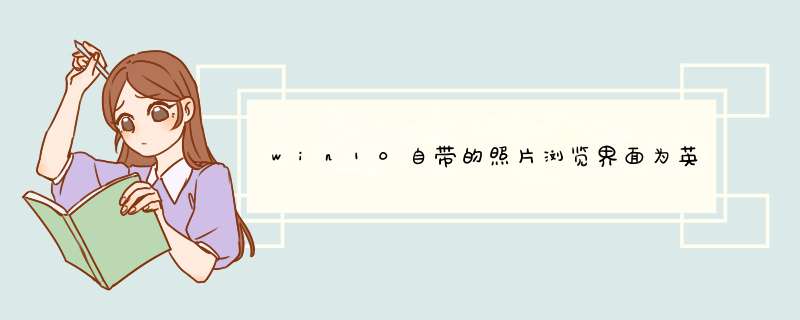
win10照片软件变成英文该怎么办?在win10系统中自带了图片查看编辑软件“照片”,我们无需安装第三方软件就可以轻松查看图片并进行编辑。近期使用win10系统的用户称自己的“照片”应用打开后变成全英文界面按钮,无法正常 *** 作,该怎么办?针对这样的问题一般是因为语言设置问题以及系统语言编码的问题导致的,针对这样的问题大家可以参考本文中介绍的方法来解决。
照片变成photo的解决方法:
1、控制面板>>时钟和区域>>更改日期、时间或数字格式>>管理>>非Unicode程序的语言;
2、点击“更改系统区域设置”,选择当前系统区域设置为“中文(简体,中国)”,勾选“Bate版:使用Unicode UTF-8提供全球语言支持”,点击确定后注销重启即可。
3、如果无法解决您的问题按下“Win+R”打开运行,键入:explorer shell:::{BF782CC9-5A52-4A17-806C-2A894FFEEAC5},打开控制面板的语言设置界面,点击“添加语言”,找到“英语”,点击“下一步”;
4、接着选择您需要添加的语言版本,比如:英语(美国),点击“添加”;
5、耐心等待语言包安装完成后,依旧在控制面板的语言设置www.winwin7.com界面,点击“高级设置”;
6、将“替换Windows显示语言”设置为安装完成的英语,重启您的计算机后即可完成系统显示语言的更改。
进入语言首选项,尝试删除英文,查看照片菜单栏依然英文;然后安装英文美国,删除中文,重启,界面均是英文,再添加语言中文-中国,重启计算机查看是否是否得到解决!
关于win10系统照片打开变英文界面的现象大家可以参考本文中的方法来进行 *** 作99%可以得到解决!
以上便是winwin7给大家分享的win10照片软件变成英文界面的解决方法。
具体如下:1、点击任务栏中的语言按钮,点击【语言首选项】;
2、在左侧点击【区域和语言】,在右侧选中【中文】,然后点击【设置为默认语言】即可。
3、 *** 作后,重启照片查看器即可变成中文了!
欢迎分享,转载请注明来源:内存溢出

 微信扫一扫
微信扫一扫
 支付宝扫一扫
支付宝扫一扫
评论列表(0条)